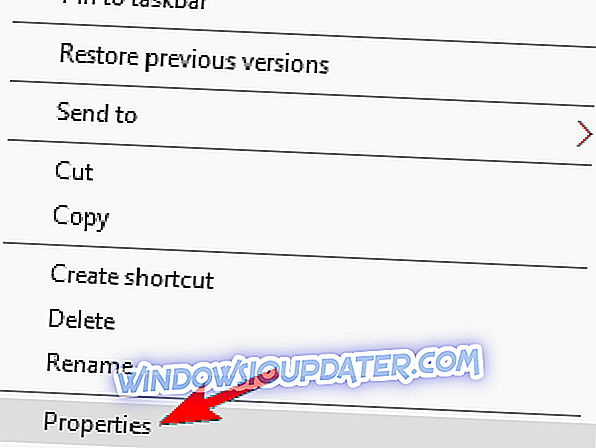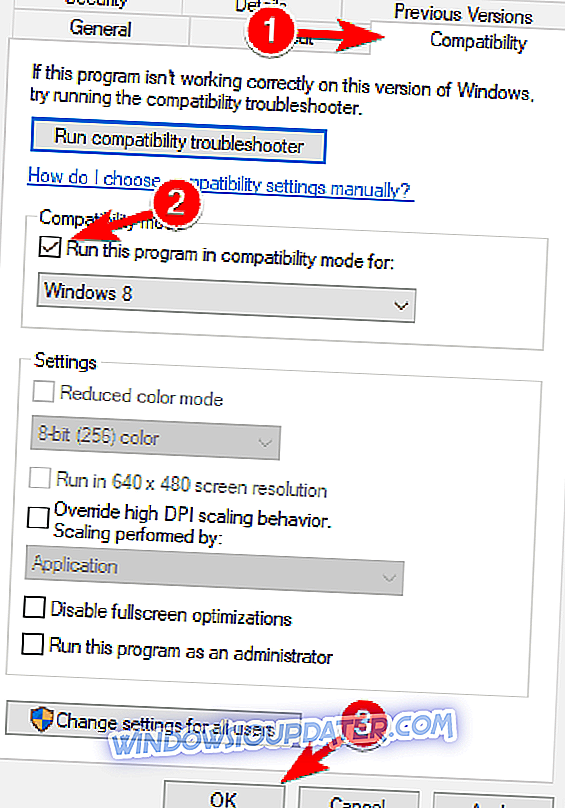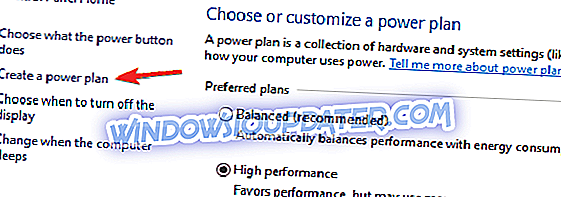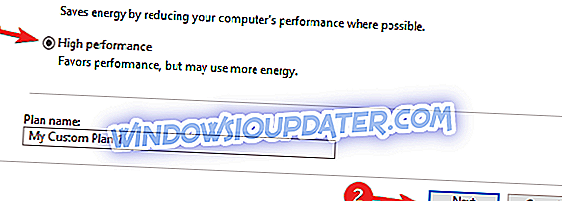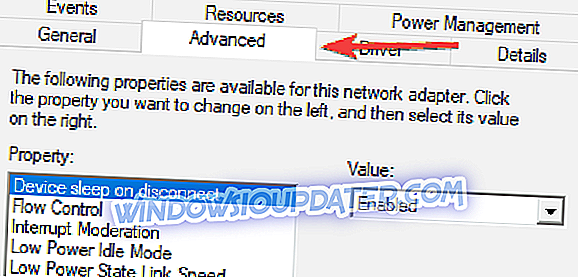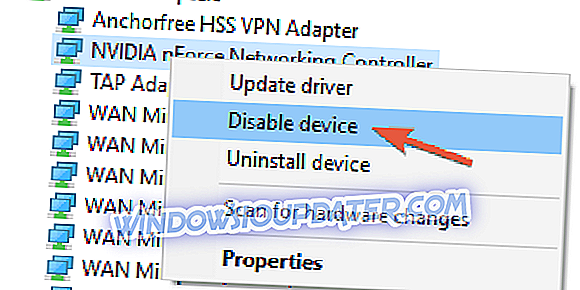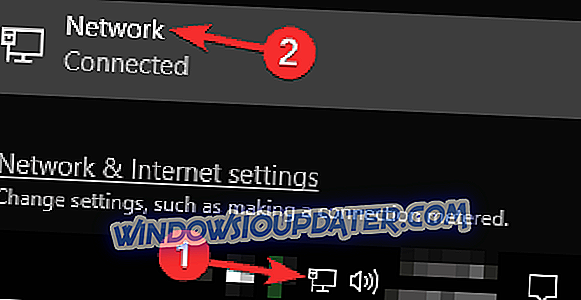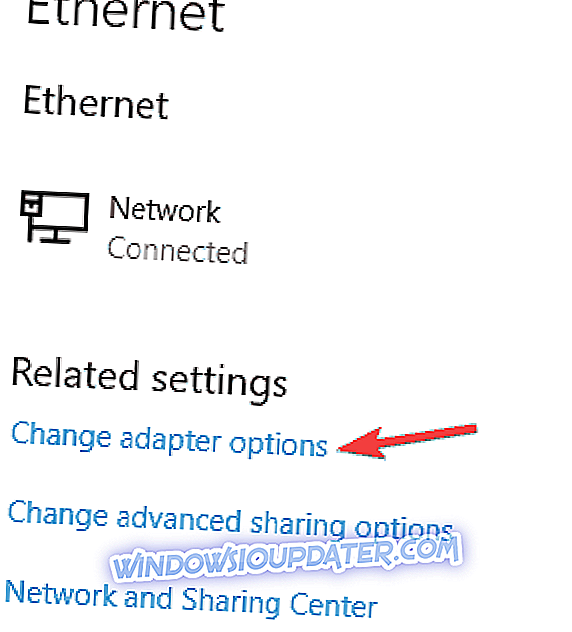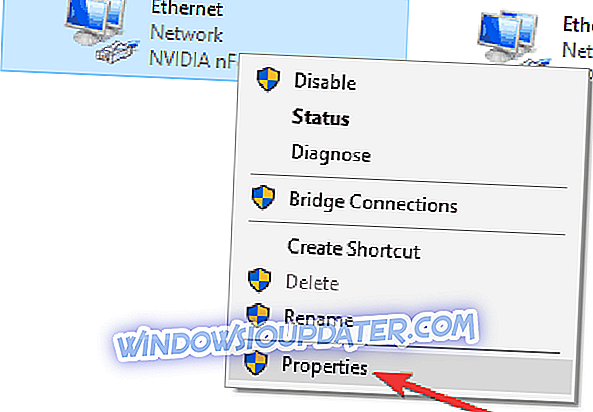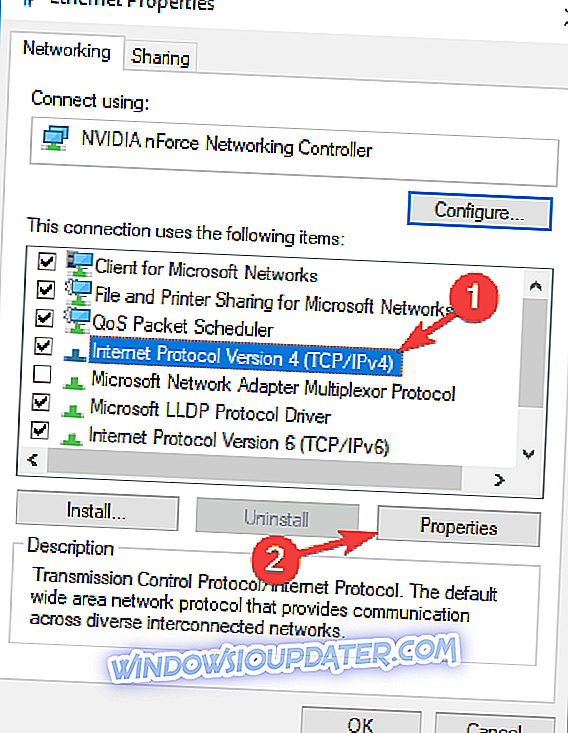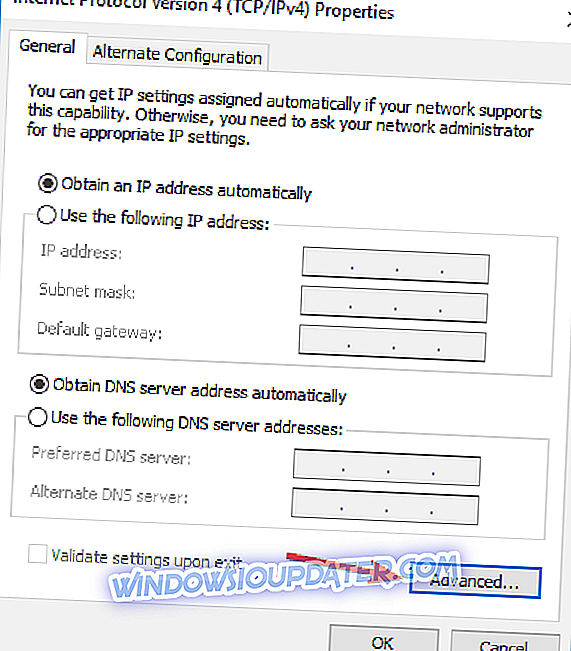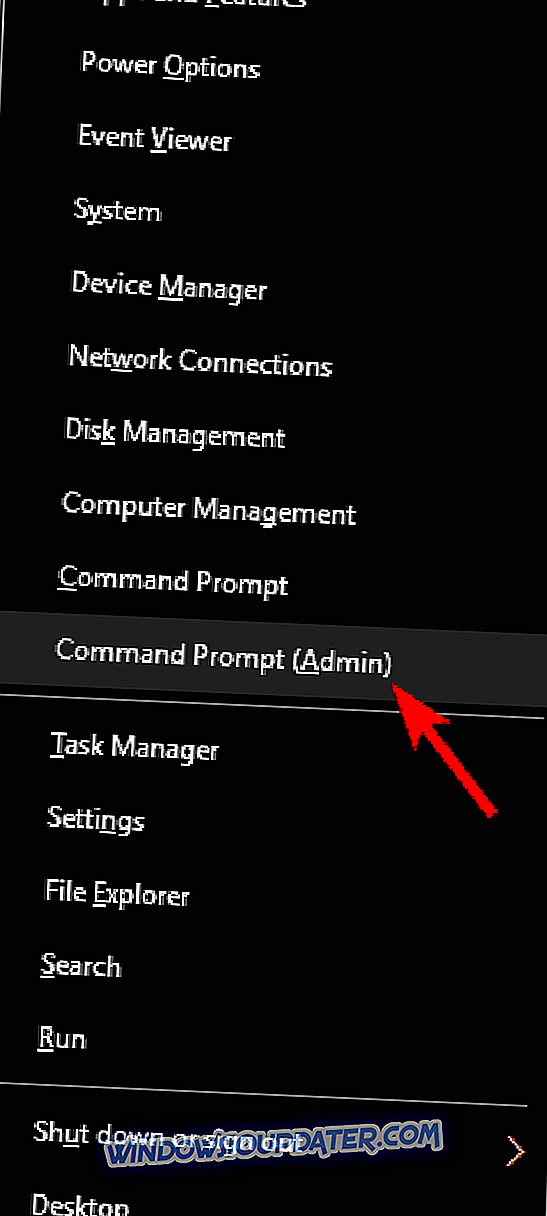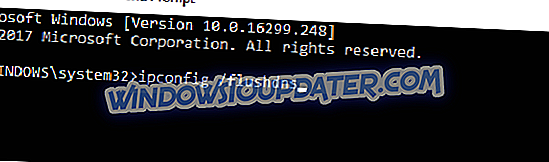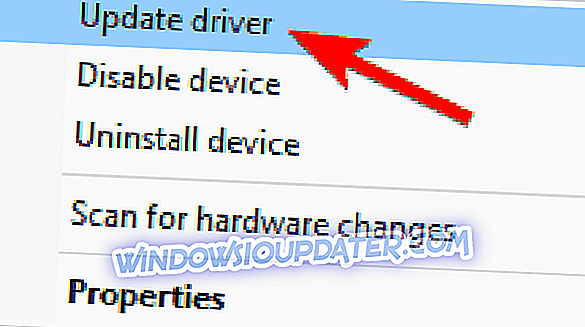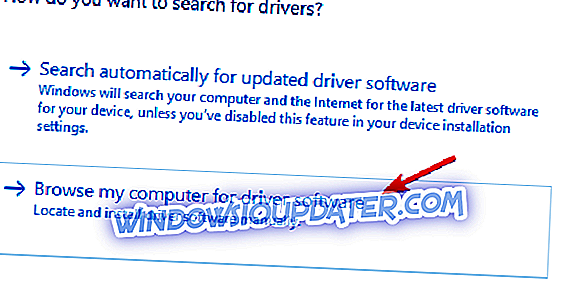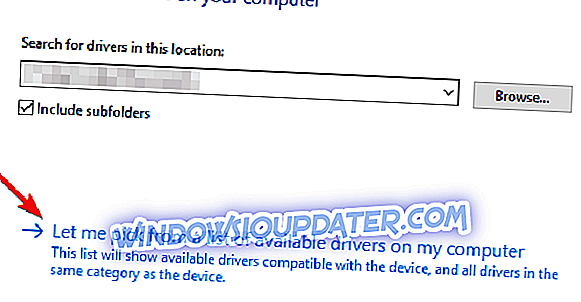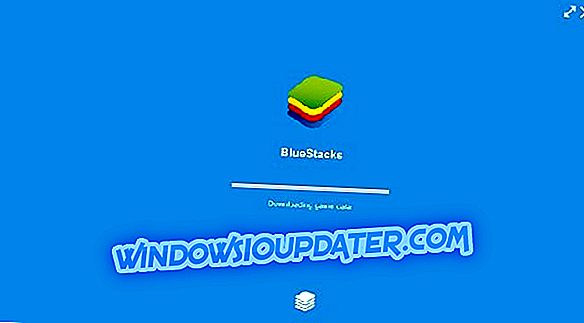Windows 10 je skvělý operační systém, je rychlejší, bezpečnější a intuitivnější než předchozí verze systému Windows. Stále se však objevují různé problémy, když uživatelé souhlasí s aktualizací na nejnovější operační systém společnosti Microsoft. Jedním z takových problémů, který nás zaujal, je problém připojení Wi-Fi pro systémy Intel Centrino Wireless-N 2230.
Jak opravit problémy s připojením Wi-Fi Intel Centrino Wireless-N 2230 ve Windows 10
Mnoho uživatelů uvedlo na svém počítači problémy se síťovým adaptérem Intel Centrino Wireless-N 2230. Pokud jde o problémy, jedná se o některé z nejčastějších problémů, které uživatelé nahlásili:
- Intel Centrino Wireless N 2230 nevidí 5GHz, omezené připojení, nemůže se připojit - Mnoho uživatelů uvedlo, že se při používání tohoto adaptéru nemohou připojit k bezdrátové síti. Chcete-li tento problém vyřešit, aktualizujte ovladač sítě a zkontrolujte, zda tento problém vyřeší.
- Intel Centrino Wireless-N 2230 nefunguje, odpojuje se, ztrácí spojení, je velmi pomalý, nemá přístup k internetu, nenalezeny žádné sítě, nejsou detekovány - Uživatelé ohlásili různé problémy týkající se tohoto síťového adaptéru. Pokud máte některý z těchto problémů, vyzkoušejte některá z našich řešení.
- Intel Centrino Wireless-N 2230 Toto zařízení nemůže spustit kód 10 - Někdy se může stát, že se při pokusu o použití síťového adaptéru zobrazí zpráva 10 startovacího kódu. Pokud k tomu dojde, zkontrolujte nastavení napájení.
- Intel Centrino Wireless-N 2230 nedovolí - to je další problém, se kterým se setkali mnozí uživatelé. Pokud vaše síťové připojení nebude povoleno, zkuste zakázat Bluetooth a zkontrolujte, zda se problém nevyřeší.
Řešení 1 - Stáhněte a nainstalujte ovladač v režimu kompatibility
Chcete-li aktualizovat ovladače Intel, použijte bezdrátový nástroj Intel Update Update Utility.
- Vyhledejte spustitelný soubor ( soubor EXE ) instalačního programu ovladače.
- Klepněte pravým tlačítkem myši na soubor a potom klepněte na příkaz Vlastnosti .
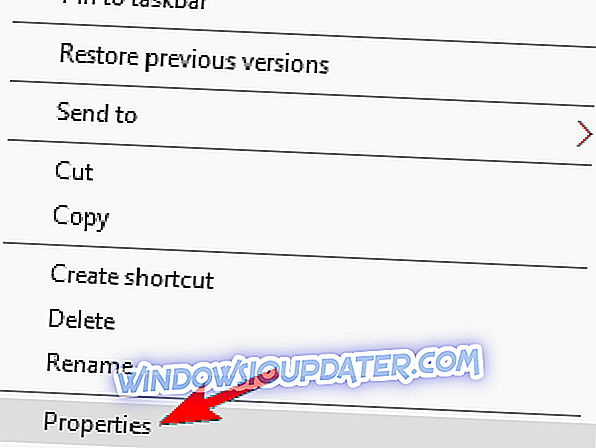
- Přejděte na kartu Kompatibilita . Zaškrtněte políčko Spustit tento program v režimu kompatibility, klepněte na položku Windows 8 a potom klepněte na tlačítko OK .
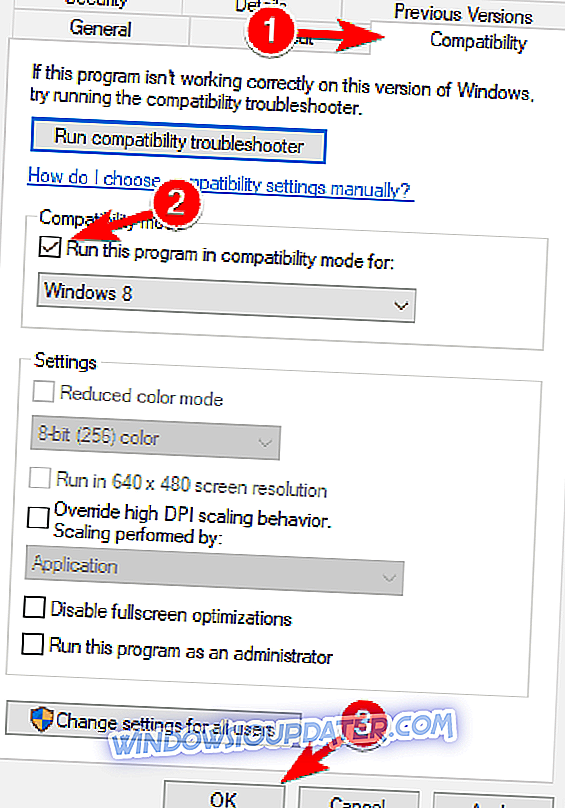
- Poklepejte na spustitelný soubor a spusťte instalační program.
Řešení 2 - Ponechte počítač na vysokém výkonu
- Otevřete Možnosti napájení .
- Klikněte na Vytvořit plán napájení .
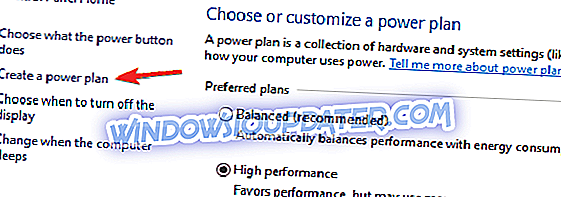
- Zaškrtněte políčko Vysoký výkon .
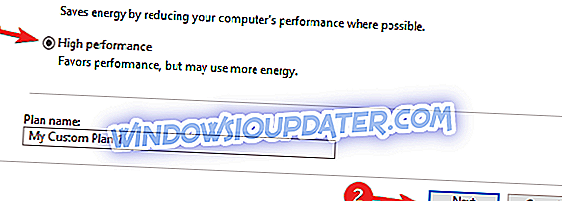
- Klepnutím na tlačítko Další přizpůsobíte možnosti zobrazení a spánku.
- Nastavení uložíte kliknutím na tlačítko Vytvořit .
Rychlé řešení problémů s PC
- Krok 1 : Stáhněte si tento nástroj pro skenování a opravy PC
- Krok 2 : Klikněte na tlačítko „Start Scan“ (Spustit skenování) a vyhledejte problémy systému Windows, které by mohly způsobit chyby v systému Intel Centrino Wireless v systému Windows 10
- Krok 3 : Klepnutím na tlačítko „Start Repair“ (Opravit) opravíte všechny problémy.
Řešení 3 - Použijte doporučená nastavení pro připojení 802.11n
Seznam nastavení naleznete zde. Nastavení můžete změnit v nabídce Rozšířené v aplikaci Wireless Software společnosti Intel.
Zde jsou uvedeny následující kroky:
- Přejděte do Správce zařízení> Síťové adaptéry .
- Poklepáním na kartu Intel Wireless otevřete vlastnosti zařízení.
- Klepněte na kartu Upřesnit a použijte doporučená nastavení.
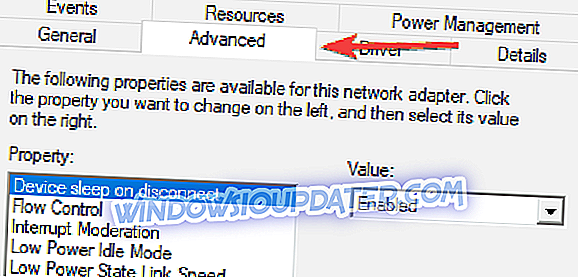
Pokud tento problém s Wi-Fi jste zvážit nákup nového notebooku, podívejte se na tento seznam, pokud chcete výdrž baterie monstrum nebo tento seznam, pokud hledáte herní notebook.
Řešení 4 - Vyjměte síťovou kartu
Pokud máte problémy s Intel Centrino Wireless-N 2230, problém může být vaše síťová karta a její ovladač. Chcete-li problém vyřešit, musíte zařízení vypnout a odebrat z počítače.
Chcete-li to provést, postupujte takto:
- Stisknutím klávesy Windows + X otevřete nabídku Win + X. Nyní vyberte ze seznamu Správce zařízení .
- Vyhledejte síť a ovladač Bluetooth a zakažte je. Chcete-li to provést, vyberte požadovaný ovladač, klepněte na něj pravým tlačítkem myši az nabídky vyberte možnost Zakázat . Po zobrazení dialogového okna pro potvrzení klepněte na tlačítko Ano .
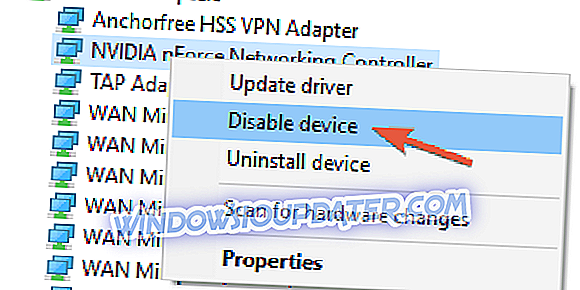
- Po deaktivaci obou ovladačů je také nutné odinstalovat.
Nyní vypněte počítač, otevřete jej a vyjměte síťovou kartu. Mějte na paměti, že odstraněním karty zrušíte záruku. Pokud nevíte, jak to udělat správně, může být lepší kontaktovat profesionála.
Po vyjmutí síťové karty zapněte počítač a spusťte počítač bez síťové karty. Nyní počítač znovu vypněte, vložte síťovou kartu a znovu spusťte počítač. Chybějící ovladače budou nainstalovány a problém by měl být vyřešen.
Nezapomeňte, že se jedná o pokročilé řešení, a pokud nevíte, jak správně odebrat síťovou kartu, můžete toto řešení přeskočit.
Řešení 5 - Změňte nastavení protokolu IPv4
Někdy mohou být problémy s Intel Centrino Wireless-N 2230 způsobeny vaším nastavením, ale můžete být schopni najít řešení jednoduše změnou několika nastavení. Postupujte takto:
- Klikněte na tlačítko Síť v pravém dolním rohu a vyberte síť.
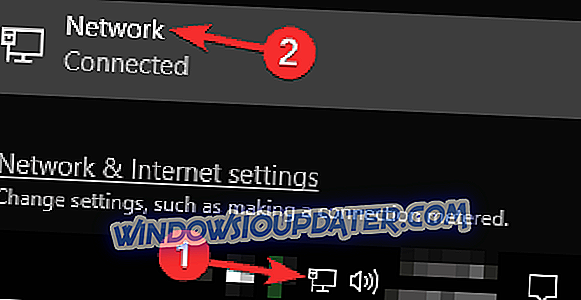
- Nyní klikněte na Změnit možnosti adaptéru .
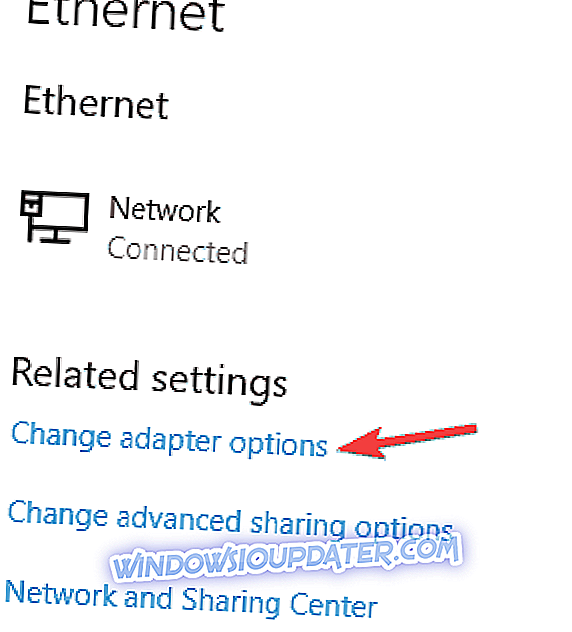
- Klepněte pravým tlačítkem myši na síťové připojení az nabídky vyberte příkaz Vlastnosti .
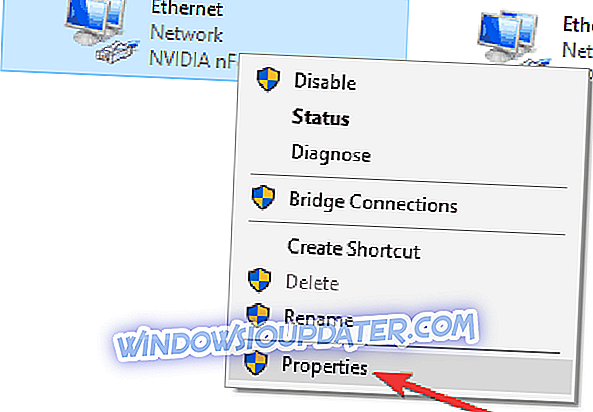
- Vyberte možnost Internet Protocol Version 4 (TCP / IPv4) a klepněte na příkaz Vlastnosti .
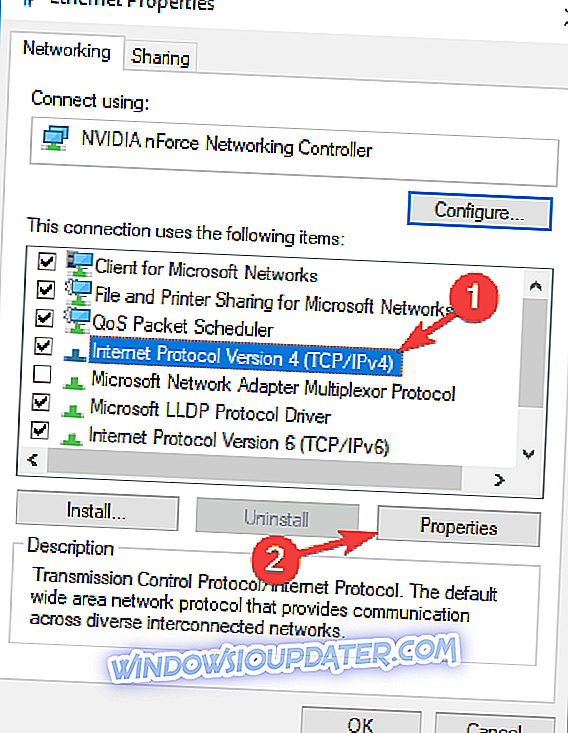
- Nyní klikněte na tlačítko Upřesnit .
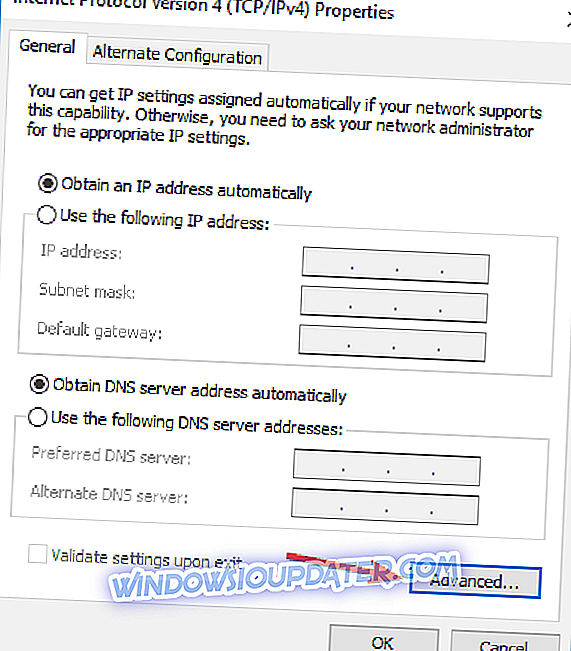
- Nastavte metriku Gateway a Interface na hodnotu 1 a zkontrolujte, zda se problém vyřeší.
Řešení 6 - Vypněte Bluetooth
Intel Centrino Wireless-N 2230 poskytuje jak Bluetooth, tak Wi-Fi, a někdy Bluetooth může rušit Wi-Fi a způsobit problémy se sítí. Chcete-li problém vyřešit, je doporučeno zakázat ovladač Bluetooth ze Správce zařízení.
Chcete-li zjistit, jak správně vypnout ovladač, zkontrolujte kroky 1 a 2 z řešení 4, kde naleznete podrobné informace. Jakmile zakážete Bluetooth, problém by měl být zcela vyřešen.
Řešení 7 - Použijte příkazový řádek
Někdy můžete problémy Intel Centrino Wireless-N 2230 opravit jednoduchým spuštěním jediného příkazu v Příkazovém řádku. To je poměrně jednoduché a můžete to provést pomocí následujících kroků:
- Stiskněte klávesu Windows + X a vyberte příkazový řádek (Admin) z nabídky. Pokud příkazový řádek není k dispozici, můžete také použít PowerShell (Admin) .
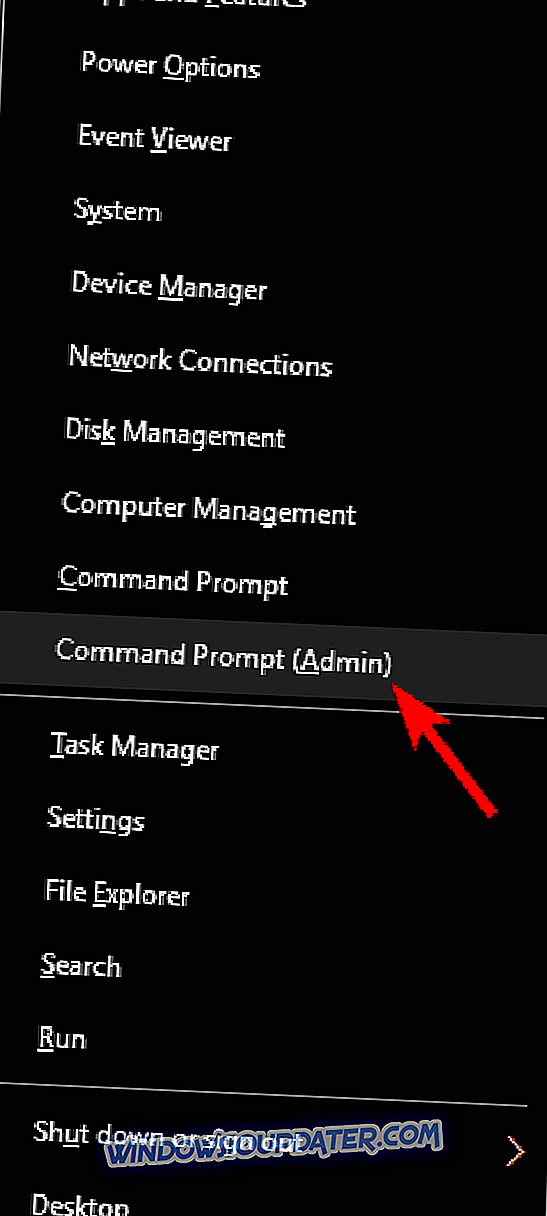
- Nyní spusťte příkaz ipconfig / flushdns .
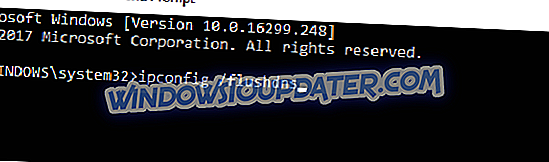
Po provedení tohoto postupu zavřete příkazový řádek a zkontrolujte, zda je problém se síťovým adaptérem vyřešen.
Řešení 8 - Zkontrolujte svou VPN
Mnoho uživatelů používá nástroje VPN k ochraně svého soukromí, ale někdy může vaše VPN způsobit problémy s Intel Centrino Wireless-N 2230. Pokud se vám nedaří přistupovat k Internetu, může to být vaše VPN. Uživatelé nahlásili problémy s aplikacemi Cisco VPN a OpenVPN, a pokud používáte některý z těchto nástrojů, doporučujeme vám je odstranit a zkontrolovat, zda problém vyřeší.
Chcete-li tento problém vyřešit, doporučujeme odstranit problémovou aplikaci. To znamená odebrání jeho souborů a položek registru. To může být zdlouhavý proces, a to i pro pokročilé uživatele, takže může být lepší použít software pro odinstalaci.
Existuje mnoho skvělých nástrojů, které vám mohou pomoci odstranit problematické aplikace, ale IOBit Uninstaller a Revo Uninstaller vyniknout od zbytku, takže pokud potřebujete zcela odstranit všechny aplikace, nezapomeňte použít jeden z těchto nástrojů.
Po odstranění sítě VPN zkontrolujte, zda je problém vyřešen. Pokud hledáte nový nástroj VPN, který je kompatibilní s vaším síťovým adaptérem, doporučujeme vám zvážit NordVPN .
- Stáhnout nyní NordVPN
Řešení 9 - Udržujte svůj notebook připojen k nabíječce
Mnoho uživatelů uvedlo na svém notebooku problémy se systémem Intel Centrino Wireless-N 2230. Máte-li s tímto síťovým adaptérem nějaké problémy, můžete zkusit udržovat přenosný počítač připojený k nabíječce při jeho používání.
Několik uživatelů uvedlo, že jejich síťové připojení funguje skvěle, když se notebook nabíjí, takže budete chtít nechat notebook připojený k nabíječce jako řešení, dokud nenajdete trvalé řešení.
Řešení 10 - Nainstalujte jiný ovladač
Pokud máte problémy s Intel Centrino Wireless-N 2230, můžete je jednoduše opravit instalací jiného ovladače. Podle uživatelů nainstalovali ovladač Intel Centrino Wireless-N 2200 a perfektně spolupracovali se síťovým adaptérem. Chcete-li nainstalovat jiný ovladač ručně, postupujte takto: \ t
- Spusťte Správce zařízení .
- Vyhledejte síťový ovladač, klikněte na něj pravým tlačítkem myši az nabídky vyberte příkaz Aktualizovat ovladač .
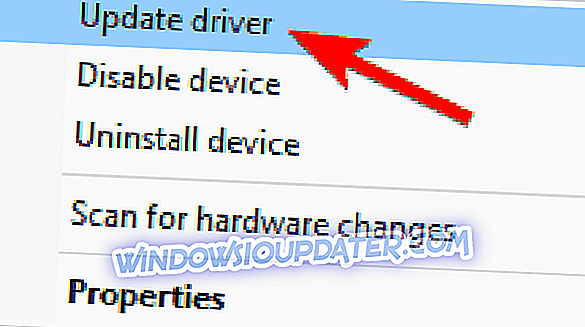
- Vyberte možnost Vyhledat software ovladače .
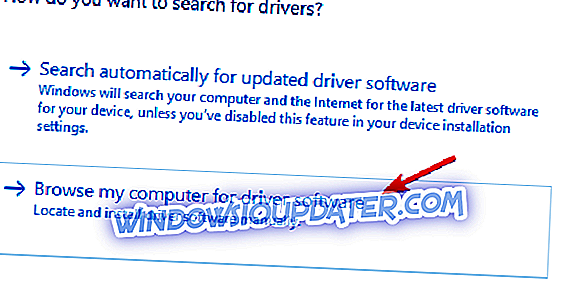
- Zvolte možnost Vybrat ze seznamu dostupných ovladačů v počítači .
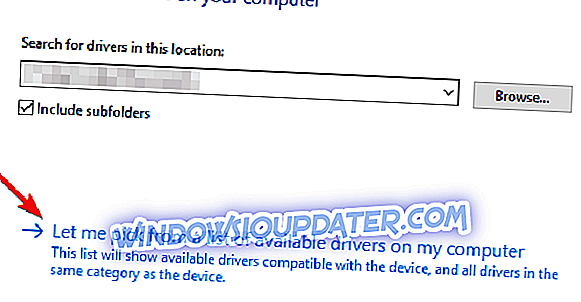
- Nyní musíte najít ovladač Intel Centrino Wireless-N 2200 a nainstalovat jej.
Po provedení kontroly zkontrolujte, zda je problém vyřešen. Můžete také stáhnout ovladač z webových stránek společnosti Intel a nainstalovat jej pomocí instalačního souboru.
Musíme zmínit, že se systém Windows automaticky pokusí aktualizovat ovladač, což způsobí, že se problém znovu objeví. Aby se tomu zabránilo, nezapomeňte zkontrolovat náš průvodce o tom, jak zabránit Windows 10 automaticky aktualizovat ovladače.
Pokud stále máte problémy s hardwarem nebo se jim chcete vyhnout do budoucna, doporučujeme vám tento nástroj stáhnout (100% bezpečný a testovaný námi), aby se vyřešily různé problémy s počítačem, například selhání hardwaru, také ztráta souboru a malware.